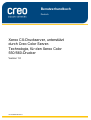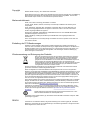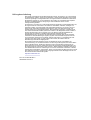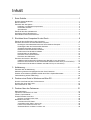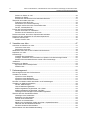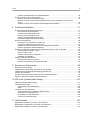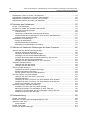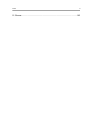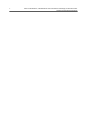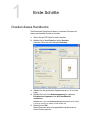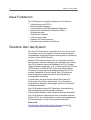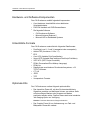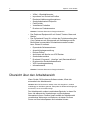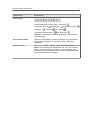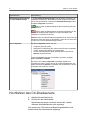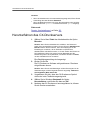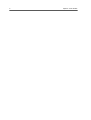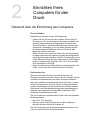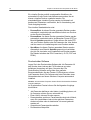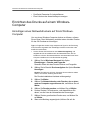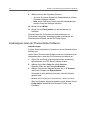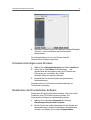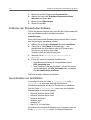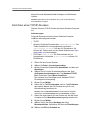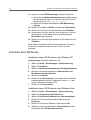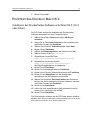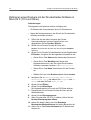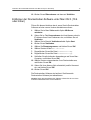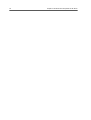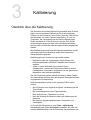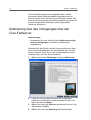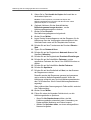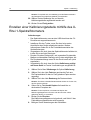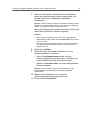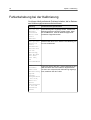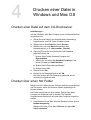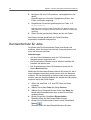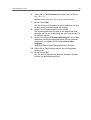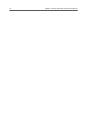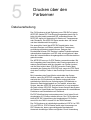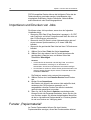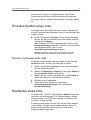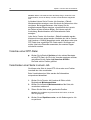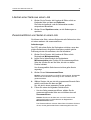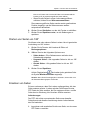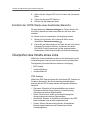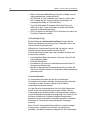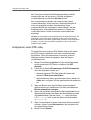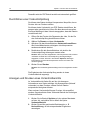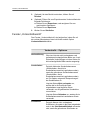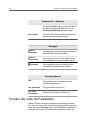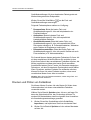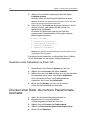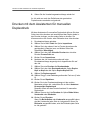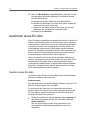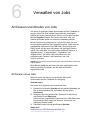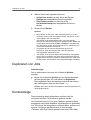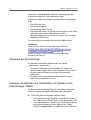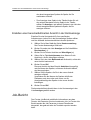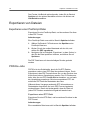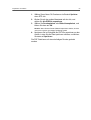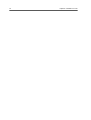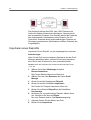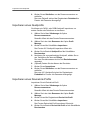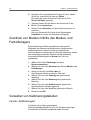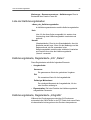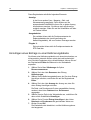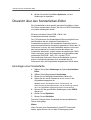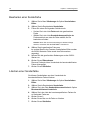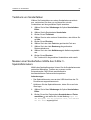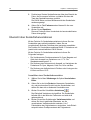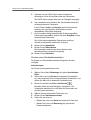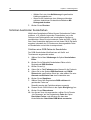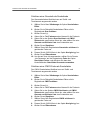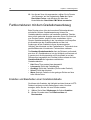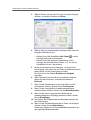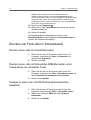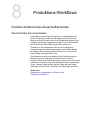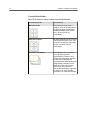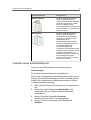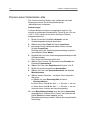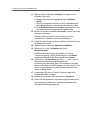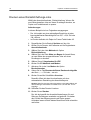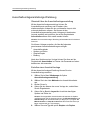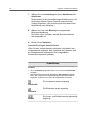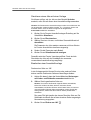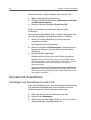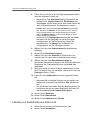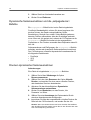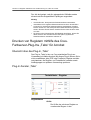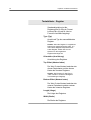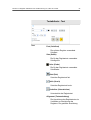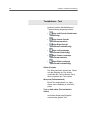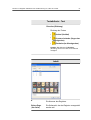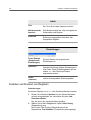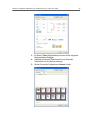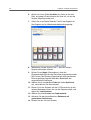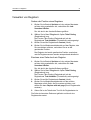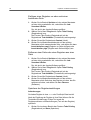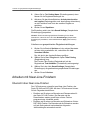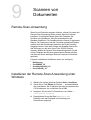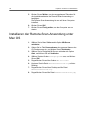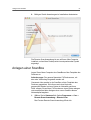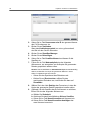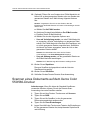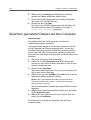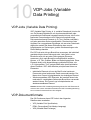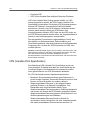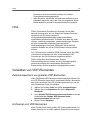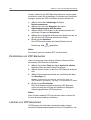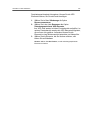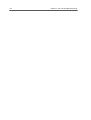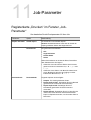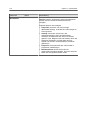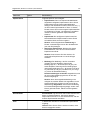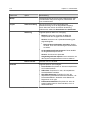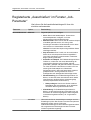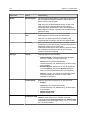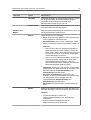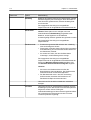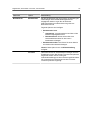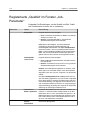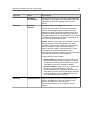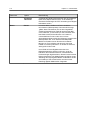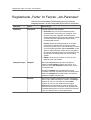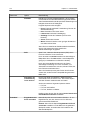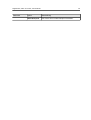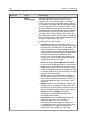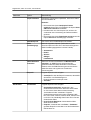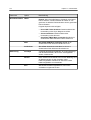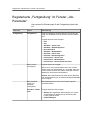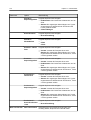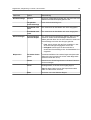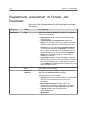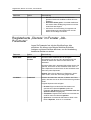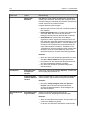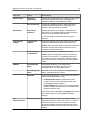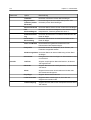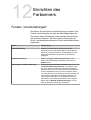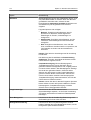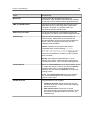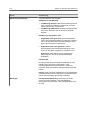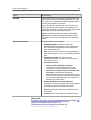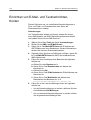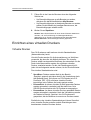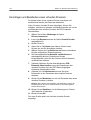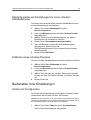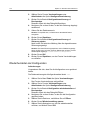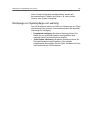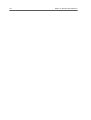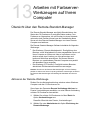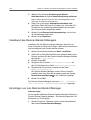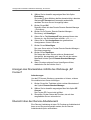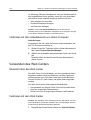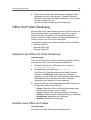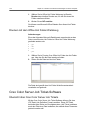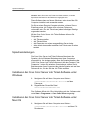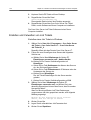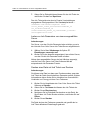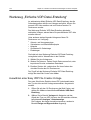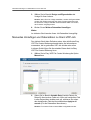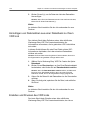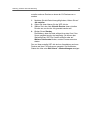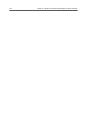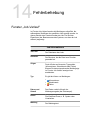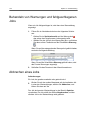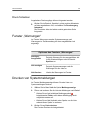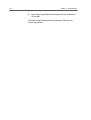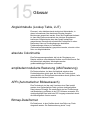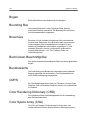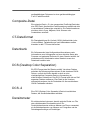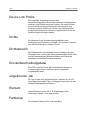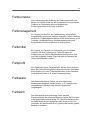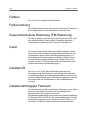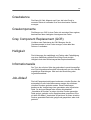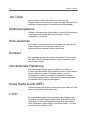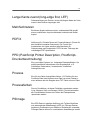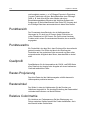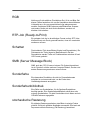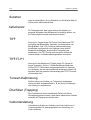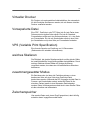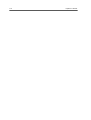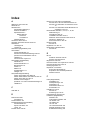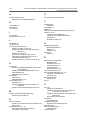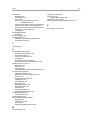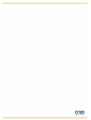Benutzerhandbuch
Deutsch
Xerox CX-Druckserver, unterstützt
durch Creo Color Server-
Technologie, für den Xerox Color
550/560-Drucker
Version 1.0
731-01952A-DE Rev A


Copyright
Eastman Kodak Company, 2010. Alle Rechte vorbehalten.
Dieses Dokument ist auch im PDF-Format (Portable Document Format) verfügbar. Die Vervielfältigung
dieses Dokuments auf Basis der PDF-Datei für den internen Gebrauch ist gestattet. Aus der PDF-
Datei erstellte Kopien müssen in ihrer Gesamtheit reproduziert werden.
Markenrechtshinweis
Kodak, Creo, InSite und Prinergy sind Marken von Kodak.
Acrobat, Adobe, Distiller, Illustrator, Photoshop und PostScript sind Marken der Adobe Systems
Incorporated.
Apple, AppleShare, AppleTalk, iMac, ImageWriter, LaserWriter, Mac OS, Power Macintosh und
TrueType sind eingetragene Marken der Apple Inc. Macintosh ist eine in den USA und anderen
Ländern eingetragene Marke der Apple Inc.
Hexachrome, PANTONE, PANTONE Goe, PANTONE Hexachrome und PANTONE MATCHING
SYSTEM sind Eigentum der Pantone, Inc.
PEARL, PEARLdry, PEARLgold, PEARLhdp und PEARLsetter sind eingetragene Marken der
Presstek, Inc.
Xerox und das Sphere-of-Connectivity-Design sind Marken der Xerox Corporation in den USA und/
oder anderen Ländern.
Einhaltung der FCC-Bestimmungen
Sämtliche in diesem Handbuch beschriebenen Geräte der Marke Creo erfüllen die Auflagen von
Teil 15 der FCC-Vorschriften (Funkfrequenzstörung) für digitale Geräte der Klasse A. Der Betrieb von
Geräten der Marke Creo in einer Wohngegend kann zu unerwünschten Störungen beim Radio- und
Fernsehempfang führen. Der Betreiber ist angehalten, alle notwendigen Schritte zur Beseitigung
dieser Störungen zu unternehmen.
Wiederverwertung und Entsorgung des Produkts
Wenn Sie für die Entsorgung Ihres Xerox Produkts verantwortlich sind, beachten
Sie bitte, dass das Produkt Perchlorat, Blei, Quecksilber und andere Materialien
enthält, deren Entsorgung gemäß den Umweltschutzbestimmungen gesetzlich
geregelt ist. Das Vorhandensein von Perchlorat, Blei und Quecksilber entspricht in
vollem Umfang den internationalen Bestimmungen, die zum Zeitpunkt der
Verfügbarkeit des Produkts am Markt gültig waren. Die Anbringung dieses Symbols
auf Ihrem Gerät bedeutet, dass Sie bei der Entsorgung des Geräts die in Ihrem
Land geltenden Vorschriften einhalten müssen.
Gemäß europäischer Gesetzgebung muss die Entsorgung elektrischer und elektronischer Geräte
gemäß den vereinbarten Verfahren abgewickelt werden.
Geben Sie Altgeräte und verbrauchte Batterien bitte entsprechend den in Ihrem Land geltenden
Gesetzen und den Richtlinien 2002/96/EG sowie 2006/66/EG an geeigneten Sammelstellen ab, um die
ordnungsgemäße Behandlung, Rohstoffrückgewinnung und Wiederverwertung sicherzustellen. Durch
die korrekte Entsorgung der Geräte und Batterien helfen Sie mit, wertvolle Rohstoffe zu sparen und
potenziell negative Auswirkungen auf die menschliche Gesundheit und die Umwelt zu verhindern, die
durch unsachgemäße Entsorgung entstehen können. Die nicht ordnungsgemäße Entsorgung kann
nach den in Ihrem Land geltenden Gesetzen strafbar sein.
Xerox betreibt weltweit ein Programm zur Rücknahme und Wiederverwendung/Recycling von Geräten.
Erfragen Sie bitte bei Ihrem Xerox Vertriebsmitarbeiter (1-800-ASK-XEROX), ob das Xerox Produkt
durch dieses Programm abgedeckt wird. Weitere Informationen zu Xerox-Umweltschutzprogrammen
finden Sie auf der Website
http://www.xerox.com/environment .
Informationen zur Entsorgung von Perchlorat erfragen Sie bitte bei den örtlichen Behörden. In den
USA können Sie sich auch direkt an das California Department of Toxic Substances Control (DTSC)
wenden oder auf der folgenden Website informieren: http://www.dtsc.ca.gov/hazardouswaste/
perchlorate .
Dieses elektronische Informationsprodukt entspricht dem Standard SJ/T 11363 -
2006 der Elektronikindustrie der Volksrepublik China.
Wir erklären hiermit gemäß Artikel 7 (d), dass dieses Produkt den EEE-Vorschriften entspricht. "EEE
yönetmeliğine uygundur."
REACH
Informationen zu enthaltenen Stoffen, die gemäß Artikel 59(1) der Verordnung (EG) Nr. 1907/2006
(REACH) im Verzeichnis der für eine Einbeziehung in das Zulassungsverfahren in Frage kommenden
Stoffe aufgeführt sind, finden Sie unter .

Haftungsbeschränkung
Das Produkt, die Software oder die Dienstleistungen werden „wie gesehen“ und „ohne Garantie
auf Fehlerfreiheit“ geliefert. Soweit nicht ausdrücklich in Ihrem Vertrag festgelegt, lehnen Kodak
sowie die zugehörigen Tochtergesellschaften und angeschlossenen Unternehmen ausdrücklich
alle Garantien jeglicher Art, sei es ausdrücklich oder implizit, ab, einschließlich aller impliziten
Garantien der Markttauglichkeit, der Eignung für einen bestimmten Zweck und der
Vertragsverletzungsfreiheit.
Sie erkennen an und stimmen zu, dass Kodak sowie die zugehörigen Tochtergesellschaften und
die angeschlossenen Unternehmen nicht haftbar für alle direkten, indirekten, zufälligen und
speziellen Schäden, für Folgeschäden oder Strafschadensersatz sind, es sei denn, dies ist in
Ihrem Vertrag ausdrücklich festgelegt. Eingeschlossen, aber nicht darauf beschränkt, sind
Schäden aufgrund von entgangenem Gewinn, Nutzungsausfall, Vertrauens- und Datenverlust
oder andere immaterielle Schäden (selbst wenn Kodak von der Möglichkeit solcher Schäden in
Kenntnis gesetzt wurde), die sich ergeben aus: (i) der Nutzung oder Nichtnutzbarkeit des
Produkts oder der Software; (ii) den Beschaffungskosten für Ersatzgüter oder
Ersatzdienstleistungen, die sich aus dem Erwerb jeglicher Produkte, Güter, Daten, Software,
Informationen oder Dienstleistungen ergeben; (iii) dem nicht autorisierten Zugriff auf oder der
nicht autorisierten Änderung Ihrer Produkte, Software oder Daten; (iv) Verlautbarungen oder
Verhalten einer dritten Partei; (v) jeder anderen das Produkt, die Software oder die
Dienstleistungen betreffende Angelegenheit.
Die in diesem Dokument enthaltenen Texte und Abbildungen dienen ausschließlich der
Veranschaulichung und zu Referenzzwecken. Die ihnen zugrunde liegenden technischen Daten
können geändert werden. Kodak kann jederzeit und ohne Vorankündigung Änderungen an
diesem Dokument vornehmen. Kodak selbst sowie die zugehörigen Tochtergesellschaften und
die angeschlossenen Unternehmen haften nicht für in diesem Handbuch enthaltene technische
oder redaktionelle Fehler bzw. Auslassungen und nicht für versehentlich entstandene, indirekte,
spezielle oder Folgeschäden, einschließlich, jedoch nicht beschränkt auf Nutzungsverlust, Verlust
oder Änderung von Daten, Verzögerungen, entgangene Gewinne oder Rücklagen, die sich aus
dem Gebrauch dieses Handbuchs ergeben.
http://www.creoservers.com
Intern 731-01952A-DE Rev A
Überarbeitet 2010-09-14

Inhalt
1 Erste Schritte.........................................................................................................1
Drucken dieses Handbuchs....................................................................................................................1
Neue Funktionen.....................................................................................................................................2
Überblick über das System.....................................................................................................................2
Hardware- und Software-Komponenten...........................................................................................3
Unterstützte Formate........................................................................................................................3
Optionale Kits...................................................................................................................................3
Übersicht über den Arbeitsbereich..........................................................................................................4
Hochfahren des CX-Druckservers...........................................................................................................6
Herunterfahren des CX-Druckservers.....................................................................................................7
2
Einrichten Ihres Computers für den Druck............................................................9
Übersicht über die Einrichtung des Computers.......................................................................................9
Einrichten des Drucks auf einem Windows-Computer..........................................................................11
Hinzufügen eines Netzwerkdruckers auf Ihrem Windows-Computer.............................................11
Erstmaliges Laden der Druckertreiber-Software............................................................................ 12
Schnelles Hinzufügen eines Druckers............................................................................................13
Deaktivieren der Druckertreiber-Software......................................................................................13
Entfernen der Druckertreiber-Software...........................................................................................14
Herunterladen von Schriftarten.......................................................................................................14
Einrichten eines TCP/IP-Druckers .................................................................................................15
Einrichten des LPR-Drucks............................................................................................................ 16
Einrichten des Drucks in Mac OS X......................................................................................................17
Installieren der Druckertreiber-Software unter Mac OS X (10.4 oder höher)................................. 17
Definieren eines Druckers mit der Druckertreiber-Software in Mac OS X (10.4 und höher)..........18
Entfernen der Druckertreiber-Software unter Mac OS X (10.4 oder höher)...................................19
3 Kalibrierung.........................................................................................................21
Überblick über die Kalibrierung.............................................................................................................21
Kalibrierung über das Vorlagenglas über den Creo-Farbserver............................................................22
Erstellen einer Kalibrierungstabelle mithilfe des X-Rite i1-Spektralfotometers..................................... 24
Fehlerbehebung bei der Kalibrierung....................................................................................................26
4 Drucken einer Datei in Windows und Mac OS....................................................27
Drucken einer Datei auf dem CX-Druckserver......................................................................................27
Drucken über einen Hot Folder.............................................................................................................27
Kennwortschutz für Jobs.......................................................................................................................28
5 Drucken über den Farbserver............................................................................. 31
Dateiverarbeitung..................................................................................................................................31
Importieren und Drucken von Jobs....................................................................................................... 32
Fenster „Papiermaterial“........................................................................................................................32
Erneutes Senden eines Jobs................................................................................................................ 33
Drucken von Kopien eines Jobs.....................................................................................................33
Bearbeiten eines Jobs...........................................................................................................................33
Vorschau einer RTP-Datei..............................................................................................................34
Verschieben einer Seite in einem Job............................................................................................34
Löschen einer Seite aus einem Job............................................................................................... 35
Zusammenführen von Seiten in einem Job....................................................................................35

Drehen von Seiten um 180°...........................................................................................................36
Ersetzen von Seiten....................................................................................................................... 36
Ermitteln der CMYK-Werte eines bestimmten Bereichs.................................................................37
Überprüfen des Inhalts eines Jobs........................................................................................................37
Analysieren eines PDF-Jobs..........................................................................................................39
Durchführen einer Vorkontrollprüfung............................................................................................40
Anzeigen und Drucken eines Vorkontrollberichts...........................................................................40
Fenster „Vorkontrollbericht“............................................................................................................41
Proofen des Jobs mit Farbsätzen..........................................................................................................
42
Drucken und Prüfen von Farbsätzen..............................................................................................43
Zuweisen eines Farbsatzes zu Ihrem Job......................................................................................44
Drucken einer Datei, die mehrere Papierformate beinhaltet.................................................................44
Drucken mit dem Assistenten für manuellen Duplexdruck....................................................................45
Ausführen eines Eil-Jobs.......................................................................................................................46
Senden eines Eil-Jobs....................................................................................................................46
6 Verwalten von Jobs.............................................................................................47
Archivieren und Abrufen von Jobs........................................................................................................47
Archivieren eines Jobs...................................................................................................................47
Zurückholen eines Jobs..................................................................................................................48
Weiterleiten eines Jobs an einen anderen CX-Druckserver .................................................................48
Duplizieren von Jobs.............................................................................................................................49
Kontoanzeige........................................................................................................................................49
Anpassen der Kontoanzeige..........................................................................................................50
Anzeigen, Ausblenden und Verschieben von Spalten in der Kontoanzeige-Tabelle.....................50
Erstellen einer benutzerdefinierten Ansicht in der Kontoanzeige...................................................51
Job-Bericht............................................................................................................................................51
Exportieren von Dateien........................................................................................................................52
Exportieren einer PostScript-Datei.................................................................................................52
PDF2Go-Jobs.................................................................................................................................52
7 Farbmanagement................................................................................................55
Farbmanagement auf dem CX-Druckserver.........................................................................................55
Verwalten von Profilen .........................................................................................................................55
Importieren eines Zielprofils...........................................................................................................56
Importieren eines Quellprofils.........................................................................................................57
Importieren eines DeviceLink-Profils..............................................................................................57
Zuordnen von Medien mithilfe des Medien- und Farb-Managers..........................................................58
Verwalten von Kalibrierungstabellen.....................................................................................................58
Fenster „Kalibrierungen“.................................................................................................................58
Liste der Kalibrierungstabellen.......................................................................................................59
Kalibrierungstabelle, Registerkarte „Info“ „Daten“..........................................................................59
Kalibrierungstabelle, Registerkarte „Infografik“..............................................................................59
Hinzufügen eines Eintrags zu einer Kalibrierungstabelle...............................................................60
Übersicht über den Sonderfarben-Editor ..............................................................................................61
Hinzufügen einer Sonderfarbe........................................................................................................61
Bearbeiten einer Sonderfarbe........................................................................................................62
Löschen einer Sonderfarbe............................................................................................................62
Testdruck von Sonderfarben..........................................................................................................63
Messen einer Sonderfarbe mithilfe des X-Rite i1-Spektralfotometers............................................63
Übersicht über Sonderfarbenvariationen........................................................................................64
Schützen bestimmter Sonderfarben...............................................................................................66
Farbkorrekturen mit dem Gradationswerkzeug ....................................................................................68
vi Xerox CX-Druckserver, unterstützt durch Creo Color Server-Technologie, für den Xerox Color
550/560-Drucker Benutzerhandbuch

Erstellen und Bearbeiten einer Gradationstabelle..........................................................................68
Drucken von Farb-Jobs in Schwarzweiß...............................................................................................70
Drucken eines Jobs im Graustufenmodus......................................................................................70
Drucken eines Jobs mit Graustufen-RGB-Elementen unter Verwendung von schwarzer
Toner
..............................................................................................................................................70
Schwarz in einem Job mit CMYK-Graustufenelementen bewahren...............................................70
8 Produktions-Workflows........................................................................................71
Drucken anhand eines Ausschießschemas..........................................................................................71
Übersicht über das Ausschießen....................................................................................................71
Vorschau eines Ausschießlayouts..................................................................................................73
Drucken eines Visitenkarten-Jobs..................................................................................................74
Drucken eines Rückstichheftungs-Jobs.........................................................................................76
Ausschießvorlagenerstellungs-Werkzeug......................................................................................77
Drucken mit Ausnahmen.......................................................................................................................80
Hinzufügen von Ausnahmen zu einem Job....................................................................................80
Löschen von Ausnahmen aus einem Job.......................................................................................81
Dynamische Seitenausnahmen und die „setpagedevice“-Befehle.................................................82
Drucken dynamischer Seitenausnahmen.......................................................................................82
Drucken von Registern mithilfe des Creo-Farbserver-Plug-Ins „Tabs“ für Acrobat...............................83
Übersicht über das Plug-In „Tabs“..................................................................................................83
Plug-In-Fenster „Tabs“...................................................................................................................83
Erstellen und Drucken von Registern.............................................................................................88
Verwalten von Registern................................................................................................................91
Arbeiten mit Near-Line-Finishern..........................................................................................................93
Übersicht über Near-Line-Finisher.................................................................................................93
Erstellen einer Eckmarke und eines Barcodes...............................................................................94
9 Scannen von Dokumenten..................................................................................95
Remote-Scan-Anwendung....................................................................................................................95
Installieren der Remote-Scan-Anwendung unter Windows...................................................................95
Installieren der Remote-Scan-Anwendung unter Mac OS....................................................................96
Anlegen einer ScanBox.........................................................................................................................97
Scannen eines Dokuments auf dem Xerox Color 550/560-Drucker......................................................99
Speichern gescannter Dateien auf dem Computer.............................................................................100
10 VDP-Jobs (Variable Data Printing)....................................................................101
VDP-Jobs (Variable Data Printing)......................................................................................................101
VDP-Dokumentformate.......................................................................................................................101
VPS (Variable Print Specification)................................................................................................102
PPML............................................................................................................................................103
Verwalten von VDP-Elementen...........................................................................................................103
Zwischenspeichern von globalen VDP-Elementen.......................................................................103
Archivieren von VDP-Elementen..................................................................................................103
Zurückholen von VDP-Elementen................................................................................................104
Löschen von VDP-Elementen......................................................................................................104
11 Job-Parameter...................................................................................................107
Registerkarte „Drucken“ im Fenster „Job-Parameter“.........................................................................107
Registerkarte „Ausschießen“ im Fenster „Job-Parameter“..................................................................111
Registerkarte „Qualität“ im Fenster „Job-Parameter“..........................................................................116
Inhalt vii

Registerkarte „Farbe“ im Fenster „Job-Parameter“.............................................................................119
Registerkarte „Fertigstellung“ im Fenster „Job-Parameter“.................................................................125
Registerkarte „Ausnahmen“ im Fenster „Job-Parameter“...................................................................128
Registerkarte „Dienste“ im Fenster „Job-Parameter“..........................................................................129
12 Einrichten des Farbservers...............................................................................133
Fenster „Voreinstellungen“..................................................................................................................133
Einrichten von E-Mail- und Textnachrichten-Konten...........................................................................138
Einrichten eines virtuellen Druckers....................................................................................................139
Virtuelle Drucker...........................................................................................................................139
Hinzufügen und Bearbeiten eines virtuellen Druckers
..................................................................140
Wiederherstellen der Einstellungen für einen virtuellen Standarddrucker....................................141
Entfernen eines virtuellen Druckers..............................................................................................141
Beibehalten Ihrer Einstellungen..........................................................................................................141
Sichern der Konfiguration.............................................................................................................141
Wiederherstellen der Konfiguration..............................................................................................142
Werkzeuge zur Systempflege und -wartung.................................................................................143
13 Arbeiten mit Farbserver-Werkzeugen auf Ihrem Computer..............................145
Übersicht über den Remote-Standort-Manager..................................................................................145
Aktivieren der Remote-Werkzeuge...............................................................................................145
Installieren des Remote-Standort-Managers................................................................................146
Hinzufügen von zum Remote-Standort-Manager ........................................................................146
Anzeigen des Druckerstatus mithilfe des Werkzeugs „EZ Connect“............................................147
Übersicht über den Remote-Arbeitsbereich.................................................................................147
Verbinden mit dem Arbeitsbereich von Ihrem Computer..............................................................148
Verwenden des Web Centers.............................................................................................................148
Übersicht über das Web Center...................................................................................................148
Verbinden mit dem Web Center...................................................................................................148
Office Hot Folder-Werkzeug................................................................................................................149
Installieren des Office Hot Folder-Werkzeugs..............................................................................149
Erstellen eines Office Hot Folders................................................................................................149
Drucken mit dem Office Hot Folder-Werkzeug.............................................................................150
Creo Color Server Job Ticket-Software...............................................................................................150
Übersicht über Creo Color Server Job Tickets.............................................................................150
Spracheinstellungen.....................................................................................................................151
Installieren der Creo Color Server Job Ticket-Software unter Windows......................................151
Installieren der Creo Color Server Job Ticket-Software unter Mac OS........................................151
Erstellen und Verwalten von Job Tickets......................................................................................152
Werkzeug „Einfache VDP-Datei-Erstellung“........................................................................................154
Auswählen einer Easy VDP File Creator-Vorlage........................................................................154
Manuelles Hinzufügen von Datensätzen zu Ihrem VDP-Job........................................................155
Hinzufügen von Datensätzen aus einer Datenbank zu Ihrem VDP-Job.......................................156
Erstellen und Drucken des VDP-Jobs..........................................................................................156
14 Fehlerbehebung................................................................................................159
Fenster „Job-Verlauf“..........................................................................................................................159
Behandeln von Warnungen und fehlgeschlagenen Jobs....................................................................160
Abbrechen eines Jobs.........................................................................................................................160
Druck fortsetzen...........................................................................................................................161
Fenster „Warnungen“..........................................................................................................................161
Drucken von Systemmeldungen.........................................................................................................161
viii Xerox CX-Druckserver, unterstützt durch Creo Color Server-Technologie, für den Xerox Color
550/560-Drucker Benutzerhandbuch

x Xerox CX-Druckserver, unterstützt durch Creo Color Server-Technologie, für den Xerox Color
550/560-Drucker Benutzerhandbuch

1
Erste Schritte
Drucken dieses Handbuchs
Sie können das Papierformat ändern, um dieses Dokument auf
jedem gewünschten Drucker zu drucken.
1. Öffnen Sie die PDF-Datei in Adobe Acrobat.
2. Wählen Sie im Menü Datei
die Option Drucken.
Daraufhin öffnet sich das Dialogfeld Drucken.
3. Wählen Sie das gewünschte Papierformat aus, z. B. A4 oder
Letter.
4. Wählen Sie in der Liste Seitenanpassung die Option In
Druckbereich einpassen oder Auf Druckbereich
verkleinern.
Hinweis: Die in der Liste Seitenanpassung aufgeführten Namen fallen
je nach der Version von Adobe Acrobat anders aus.
5. Klicken Sie auf OK.
Dieses Dokument wird im ausgewählten Papierformat auf
Ihrem Drucker gedruckt.

Neue Funktionen
Der CX-Druckserver unterstützt folgende neue Funktionen:
●
Unterstützung von APPE 2.0
●
Remote-Standort-Manager
●
Textnachrichten- und E-Mail-Benachrichtigungen
●
Messen einer Sonderfarbe mithilfe des X-Rite i1-
Spektralfotometers
●
Vordefinierte Farbsätze
●
CX-Druckserver-Hilfe
●
Einfache VDP-Datei-Erstellung
●
Unterstützung von Near-Line-Finishern
Überblick über das System
Der Xerox CX-Druckserver, unterstützt durch Creo
Color Server-
Technologie, ist ein mit modernen Druckvorstufentechnologien
ausgestattetes On-Demand-Druckvorstufensystem zur Steuerung
der Xerox Color 550/560-Drucker.
Mit dem CX-Druckserver können Sie von Computern mit dem
Betriebssystem Microsoft Windows oder Apple Mac OS drucken.
Das CX-Druckserver konvertiert Bilddateien in PDL-Formaten
(Page-Description Language), z. B. in Adobe PostScript, PDF und
VDP-Formaten, mithilfe von RIP-Technologie (Raster Image
Processor) in ein geeignetes druckbereites Format (RTP) für
direkten Digitaldruck in hoher Qualität. Das CX-Druckserver
beschleunigt den Druckprozess durch die Unterstützung
voreingestellter Workflows.
In Kombination mit dem Drucker können Sie mit dem CX-
Druckserver sehr effizient Visitenkarten, Flyer, Broschüren,
Druckschriften, Kataloge, Kleinauflagen und Print-on-Demand-
Publikationen drucken.
Das CX-Druckserver bietet RIP-Funktionen, Automatisierung,
Steuerungswerkzeuge und spezielle Hardware-
Entwicklungsfunktionen in einer Windows-basierten Architektur.
Das CX-Druckserver unterstützt die Xerox Extensible Interface
Platform (EIP), die als Schnittstelle zwischen benutzerdefinierten
EIP-Anwendungen und der Druckmaschine funktioniert.
Siehe auch:
Übersicht über die Einrichtung des Computers auf Seite 9
2 Kapitel 1—Erste Schritte

Hardware- und Software-Komponenten
Das CX-Druckserver enthält folgende Komponenten:
●
Creo-Hardware, einschließlich einer dedizierten
Schnittstellenkarte
●
DVD-RW-Laufwerk mit DVD-Brennsoftware
●
Die folgende Software:
●
CX-Druckserver-Software
●
Microsoft Internet Explorer 6
●
Microsoft XP for Embedded Systems
Unterstützte Formate
Das CX-Druckserver unterstützt die folgenden Dateiformate:
●
PostScript Level 1, 2 und 3 (unsepariert oder vorsepariert)
●
Adobe PDF (Versionen 1.2 bis 1.7)
●
EPS
●
Creo VPS (Variable Print Specification)
●
Xerox VIPP (Variable Data Intelligent PostScript PrintWare)
●
VIPP.VPC (VIPP Project Container)
●
PPML (Personalized Print Markup Language)
●
PPML.zip
●
Dateiformate verschiedener Druckvorstufensysteme, z. B.
TIFF/IT-Software
●
CT, LW
●
JPEG
●
TIFF
●
Vorseparierte Formate
Optionale Kits
Der CX-Druckserver umfasst folgende optionale Kits:
●
Das Imposition Power Kit, mit dem Sie benutzerdefinierte
Signaturen erstellen und definieren können, an welcher Stelle
auf einem Bogen Marken oder Gruppen von Marken
positioniert werden sollen. Darüber hinaus steht eine interaktive
Job-Ganging-Option zur Verfügung.
Hinweis: Für dieses Paket ist ein Dongle erforderlich.
●
Das Creative Power Kit zur Verbesserung von Farb- und
Bildqualität. Dieses Kit umfasst:
Hardware- und Software-Komponenten 3

●
X-Rite i-1-Spektralfotometer
●
Importieren von DeviceLink-Profilen
●
Erweiterte Kalibrierungsinformationen
●
Sonderfarbenbasierte Zielprofile
●
Farb-Ermittler
●
Vordefinierte Farbsätze
●
Drucken von Farbsatzmustern
Hinweis: Für dieses Paket ist ein Dongle erforderlich.
●
Das Peripheral Equipment Kit mit Gestell, Tastatur, Maus und
Monitor.
●
Das Professional Power Kit, mit dem der Funktionsumfang des
Creo-Farbservers mit Schwerpunkt auf Grafikdesign und die
Bedürfnisse kommerzieller Druckanbieter erweitert werden
kann. Dieses Kit umfasst:
●
Dynamische Seitenausnahmen
●
Ausschießvorlagenerstellung
●
Enfocus PitStop
●
Archivieren und Abrufen von VDP-Dateien
●
Sonderfarbenvariation
●
Druckmodi „Progressiv“, „Auszüge“ und „Benutzerdefiniert“
●
Drucken eines Sonderfarbentestbuchs
●
VDP-Verwaltungswerkzeug
●
Informationszeile
Hinweis: Für dieses Paket ist ein Dongle erforderlich.
Übersicht über den Arbeitsbereich
Wenn Sie die CX-Druckserver
-Software starten, öffnet sich
automatisch der Arbeitsbereich.
Hinweis:
Beim CX-Druckserver werden Jobs nicht eingefroren, sondern
unabhängig von Konflikten gedruckt. Überprüfen Sie die Benachrichtigungen
am Drucker, wenn ein Konflikt vorliegt.
Der Arbeitsbereich umfasst verschiedene Bereiche, in denen Sie
Ihren Job während der Verarbeitungs- und Druckphasen
überwachen können. Darüber hinaus enthält der Arbeitsbereich
verschiedene Werkzeuge und Optionen, mit denen Sie Ihren
Server und Ihre Jobs anpassen und verwalten können.
4 Kapitel 1—Erste Schritte

Arbeitsbereich Beschreibung
Werkzeugleiste
Enthält Schaltflächen für die Fenster „Importieren“ ,
„Ressourcenzentrum“ , „Kalibrierung“ , „Sonderfarben-Editor“ ,
„Gradation“ , „Vorschau“ , „Archivieren“ ,
„Ausschießvorlagenerstellung“ und „Warnungen“ .
Hinweis: Die angezeigten Symbole sind abhängig von den optional
verwendeten Kits.
Bereich Druckerstatus Im Bereich „Druckerstatus“ werden Informationen zum momentanen
Druckerstatus angezeigt, z. B. „Drucken“, „Bereit“, „Gerät wird
aufgewärmt“.
Ressourcendetails Klicken Sie auf Fächer, Finisher, Toner, Verbrauchsmaterialien oder
Server, um Informationen zu Papierformat und -typ in den einzelnen
Fächern, den angeschlossenen Finishern, dem verfügbaren Toner,
dem Status der Verbrauchsmaterialien sowie der Festplattenkapazität
und den Netzwerkdetails anzuzeigen.
Übersicht über den Arbeitsbereich 5

Arbeitsbereich Beschreibung
Verarbeitungswarteschlange
und Druckwarteschlange
In der Verarbeitungswarteschlange sind die Dateien aufgelistet, die
verarbeitet werden sollen. Nachdem eine Datei erfolgreich verarbeitet
wurde, wird sie entweder in den Bereich Druckwarteschlange oder in
den Bereich Speicher verschoben.
Gibt an, dass die Warteschlange für die Verarbeitung oder den
Druck bereit ist.
Gibt an, dass die Warteschlange momentan angehalten ist. Sie
müssen die Warteschlange freigeben, um darin befindliche Jobs
verarbeiten und drucken zu können.
Hinweis: Wenn eine Warteschlange angehalten wurde, können Sie die
Parameter eines Jobs öffnen und bearbeiten, sofern der Job nicht aktiv
ist oder sich in der Druckwarteschlange befindet.
Bereich Speicher Der Bereich Speicher enthält Jobs, die
●
erfolgreich gedruckt wurden,
●
während der Verarbeitung oder während des Druckens angehalten
wurden, abgebrochen wurden oder fehlschlugen,
●
von der Client-Workstation direkt gesendet oder in den Bereich
Speicher importiert wurden.
Im Bereich Speicher sind drei verschiedene Ansichten verfügbar:
Liste, Vorschau und Galerie.
Sie können die im Bereich Speicher angezeigten Spalten und
Informationen ändern. Klicken Sie mit der rechten Maustaste auf eine
Spalte des Bereichs Speicher, und wählen Sie die Spalte aus, die Sie
hinzufügen oder entfernen möchten.
Hochfahren des CX-Druckservers
1. Schalten Sie den Monitor ein.
2. Drücken Sie den Netzschalter.
Die Netzanzeige an der Vordertür leuchtet auf, und der
Windows-Anmeldebildschirm wird angezeigt.
Nun werden der CX-Druckserver-Begrüßungsbildschirm und
anschließend der Arbeitsbereich angezeigt.
6 Kapitel 1—Erste Schritte

Hinweise:
●
Wenn der Arbeitsbereich nicht automatisch angezeigt wird, öffnen Sie die
Anwendung über das Windows-Startmenü.
●
Wenn der Bildschirmschoner mit einem Kennwort aktiviert wird, wird der
Benutzername auf operator und das Kennwort auf spire festgelegt.
Siehe auch:
Fenster „Voreinstellungen“ auf Seite 133
Herunterfahren des
CX-Druckservers
1. Wählen Sie im Menü Datei
des Arbeitsbereichs die Option
Beenden.
Hinweis: Wenn Sie den Arbeitsbereich schließen, den Farbserver
jedoch nicht herunterfahren möchten, können Sie auch Arbeitsbereich
beenden wählen. Dies ist hilfreich, wenn Sie Änderungen an den
Einstellungen vornehmen, die ein Schließen und Öffnen des
Arbeitsbereichs erforderlich machen, z. B. beim Ändern der Einheit von
Zoll in Millimeter. Klicken Sie mit der rechten Maustaste auf das
Farbserversymbol in der Systemleiste, und klicken Sie dann auf Start,
um den Arbeitsbereich neu zu starten.
Eine Bestätigungsmeldung wird angezeigt.
2. Klicken Sie auf Ja.
Die CX-Druckserver
-Software wird geschlossen. Dies kann
einige Minuten dauern.
Hinweis:
Wenn Sie mit dem Mauszeiger auf das Serversymbol in der
Taskleiste zeigen, wird die folgende QuickInfo angezeigt: Farbserver
wird angehalten. Bitte warten Sie.
3. Vergewissern Sie sich, dass das CX-Druckserver-Symbol
nicht mehr in der Taskleiste angezeigt wird.
4. Wählen Sie im Windows-Startmenü
die Option
Herunterfahren, und klicken Sie dann auf OK.
5. Nachdem das CX-Druckserver heruntergefahren ist, können
Sie die Drucker ausschalten.
Herunterfahren des CX-Druckservers 7

8 Kapitel 1—Erste Schritte

2
Einrichten Ihres
Computers für den
Druck
Übersicht über die Einrichtung des Computers
Druckmethoden
Methoden zum Drucken mit dem CX-Druckserver:
●
Senden Sie den Job an einen der virtuellen Drucker des
CX-
Druckservers. Der Job wird gespoolt und dann verarbeitet oder
gedruckt (entsprechend dem ausgewählten Job-Ablauf des
virtuellen Druckers). Mit dieser Methode können Sie aus jeder
gewünschten Anwendung (z. B. aus Adobe Acrobat) drucken
und jedes beliebige Dateiformat auf einem Windows- oder
Macintosh-System verwenden.
●
Ziehen Sie den Job in einen Hot Folder. Der Job wird gespoolt
und dann verarbeitet oder gedruckt (gemäß dem ausgewählten
Job-Ablauf des entsprechenden virtuellen Druckers). Mit der Hot
Folder-Methode können Sie die meisten Arten von PDL-Dateien
drucken, beispielsweise PostScript, PDF, EPS, VPS (Variable
Print Specification) und PPML.
●
Ziehen Sie die Microsoft Office-Dateien in einen speziellen Hot
Folder, und senden Sie die Dateien dann zum Drucken.
Netzwerkdrucker
Wenn Sie Ihre Datei mit einem virtuellen Drucker des CX-
Druckservers drucken möchten, müssen Sie den virtuellen Drucker
zunächst als Netzwerkdrucker auf Ihrem Computer installieren.
Nach dem Installieren des Netzwerkdruckers auf Ihrem Computer
können Sie Dateien zum Drucken senden. Die Netzwerkdrucker
werden standardmäßig mit der Druckertreiber-Software installiert.
Sie können in den Standardeinstellungen des Netzwerkdruckers
festlegen, dass anstelle der Druckertreiber-Software die PPD-
Parameter verwendet werden sollen.
Das CX-Druckserver unterstützt das Drucken unter den folgenden
Betriebssystemen:
●
Mac OS X 10.4 und höher
●
Windows Server 2008, Windows Server 2003, Windows 7,
Microsoft Windows Vista und Windows XP
Das CX-Druckserver stellt Standard-Netzwerkdrucker bereit, die
auch als virtuelle Drucker bezeichnet werden.

Ein virtueller Drucker enthält voreingestellte Workflows, die
automatisch für alle Druck-Jobs übernommen werden, die mit
diesem virtuellen Drucker verarbeitet werden. Die
standardmäßigen virtuellen Drucker werden im Netzwerk mit
bestimmten Parametern veröffentlicht, die für Verarbeitung und
Druck festgelegt wurden.
Die virtuellen Standarddrucker sind:
●
ProcessPrint: An diesen Drucker gesendete Dateien werden
automatisch verarbeitet und anschließend sofort zum Drucken
an den Drucker übermittelt.
●
ProcessStore: An diesen Drucker gesendete Dateien werden
automatisch verarbeitet und im druckbereiten Format (RTP) im
Bereich Speicher gespeichert. Später können Sie einen RTP-
Job zum Drucken senden oder die Parameter des Jobs ändern
und ihn erneut zur Verarbeitung oder zum Drucken senden.
●
SpoolStore: An diesen Drucker gesendete Dateien werden
automatisch zum Bereich Speicher gespoolt und verbleiben
dort, bis Sie sie wieder zum Verarbeiten und Drucken senden.
Die Dateien behalten das PDL-Format bei (z. B. PS, PDF und
PPML).
Druckertreiber-Software
Legen Sie in der Druckertreiber-Software die Job-Parameter für
das Senden eines Jobs an das CX-Druckserver aus einer
beliebigen Anwendung auf Ihrem Computer fest. Die
Druckertreiber-Software verfügt über eine grafische
Benutzeroberfläche, die dem Fenster
CX-Druckserver auf dem
Job-Parameter ähnelt. Die Software wird beim Einrichten eines
Netzwerkdruckers auf einem Windows-Computer automatisch
installiert.
Hinweis: Auf einem Mac-Computer müssen Sie die Druckertreiber-Software
manuell installieren.
Im Druckertreiber-Fenster können Sie die folgenden Vorgänge
durchführen:
●
Job-Parameter definieren oder ändern (unabhängig davon, ob
Ihr Computer mit dem Server verbunden ist)
●
Einen Job für sicheres Drucken sperren
●
Parametersätze speichern. Parametersätze sind sehr hilfreich,
wenn Sie verschiedene Jobs mit den gleichen Parametern
drucken möchten oder ein bestimmter Job erneut gedruckt
werden soll.
●
Gespeicherte Parametersätze abrufen
●
Druckerstatus überprüfen
10 Kapitel 2—Einrichten Ihres Computers für den Druck
Seite wird geladen ...
Seite wird geladen ...
Seite wird geladen ...
Seite wird geladen ...
Seite wird geladen ...
Seite wird geladen ...
Seite wird geladen ...
Seite wird geladen ...
Seite wird geladen ...
Seite wird geladen ...
Seite wird geladen ...
Seite wird geladen ...
Seite wird geladen ...
Seite wird geladen ...
Seite wird geladen ...
Seite wird geladen ...
Seite wird geladen ...
Seite wird geladen ...
Seite wird geladen ...
Seite wird geladen ...
Seite wird geladen ...
Seite wird geladen ...
Seite wird geladen ...
Seite wird geladen ...
Seite wird geladen ...
Seite wird geladen ...
Seite wird geladen ...
Seite wird geladen ...
Seite wird geladen ...
Seite wird geladen ...
Seite wird geladen ...
Seite wird geladen ...
Seite wird geladen ...
Seite wird geladen ...
Seite wird geladen ...
Seite wird geladen ...
Seite wird geladen ...
Seite wird geladen ...
Seite wird geladen ...
Seite wird geladen ...
Seite wird geladen ...
Seite wird geladen ...
Seite wird geladen ...
Seite wird geladen ...
Seite wird geladen ...
Seite wird geladen ...
Seite wird geladen ...
Seite wird geladen ...
Seite wird geladen ...
Seite wird geladen ...
Seite wird geladen ...
Seite wird geladen ...
Seite wird geladen ...
Seite wird geladen ...
Seite wird geladen ...
Seite wird geladen ...
Seite wird geladen ...
Seite wird geladen ...
Seite wird geladen ...
Seite wird geladen ...
Seite wird geladen ...
Seite wird geladen ...
Seite wird geladen ...
Seite wird geladen ...
Seite wird geladen ...
Seite wird geladen ...
Seite wird geladen ...
Seite wird geladen ...
Seite wird geladen ...
Seite wird geladen ...
Seite wird geladen ...
Seite wird geladen ...
Seite wird geladen ...
Seite wird geladen ...
Seite wird geladen ...
Seite wird geladen ...
Seite wird geladen ...
Seite wird geladen ...
Seite wird geladen ...
Seite wird geladen ...
Seite wird geladen ...
Seite wird geladen ...
Seite wird geladen ...
Seite wird geladen ...
Seite wird geladen ...
Seite wird geladen ...
Seite wird geladen ...
Seite wird geladen ...
Seite wird geladen ...
Seite wird geladen ...
Seite wird geladen ...
Seite wird geladen ...
Seite wird geladen ...
Seite wird geladen ...
Seite wird geladen ...
Seite wird geladen ...
Seite wird geladen ...
Seite wird geladen ...
Seite wird geladen ...
Seite wird geladen ...
Seite wird geladen ...
Seite wird geladen ...
Seite wird geladen ...
Seite wird geladen ...
Seite wird geladen ...
Seite wird geladen ...
Seite wird geladen ...
Seite wird geladen ...
Seite wird geladen ...
Seite wird geladen ...
Seite wird geladen ...
Seite wird geladen ...
Seite wird geladen ...
Seite wird geladen ...
Seite wird geladen ...
Seite wird geladen ...
Seite wird geladen ...
Seite wird geladen ...
Seite wird geladen ...
Seite wird geladen ...
Seite wird geladen ...
Seite wird geladen ...
Seite wird geladen ...
Seite wird geladen ...
Seite wird geladen ...
Seite wird geladen ...
Seite wird geladen ...
Seite wird geladen ...
Seite wird geladen ...
Seite wird geladen ...
Seite wird geladen ...
Seite wird geladen ...
Seite wird geladen ...
Seite wird geladen ...
Seite wird geladen ...
Seite wird geladen ...
Seite wird geladen ...
Seite wird geladen ...
Seite wird geladen ...
Seite wird geladen ...
Seite wird geladen ...
Seite wird geladen ...
Seite wird geladen ...
Seite wird geladen ...
Seite wird geladen ...
Seite wird geladen ...
Seite wird geladen ...
Seite wird geladen ...
Seite wird geladen ...
Seite wird geladen ...
Seite wird geladen ...
Seite wird geladen ...
Seite wird geladen ...
Seite wird geladen ...
Seite wird geladen ...
Seite wird geladen ...
Seite wird geladen ...
Seite wird geladen ...
Seite wird geladen ...
Seite wird geladen ...
Seite wird geladen ...
Seite wird geladen ...
Seite wird geladen ...
Seite wird geladen ...
Seite wird geladen ...
Seite wird geladen ...
Seite wird geladen ...
Seite wird geladen ...
Seite wird geladen ...
Seite wird geladen ...
-
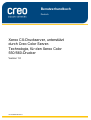 1
1
-
 2
2
-
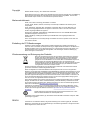 3
3
-
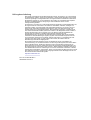 4
4
-
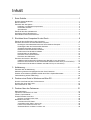 5
5
-
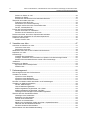 6
6
-
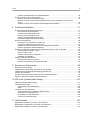 7
7
-
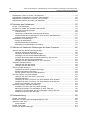 8
8
-
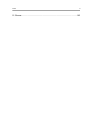 9
9
-
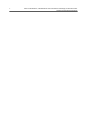 10
10
-
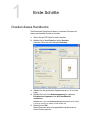 11
11
-
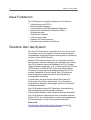 12
12
-
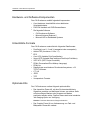 13
13
-
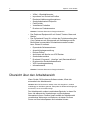 14
14
-
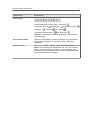 15
15
-
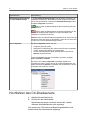 16
16
-
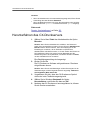 17
17
-
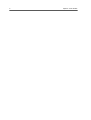 18
18
-
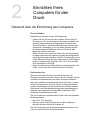 19
19
-
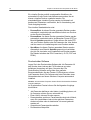 20
20
-
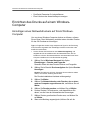 21
21
-
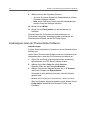 22
22
-
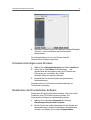 23
23
-
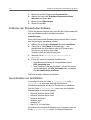 24
24
-
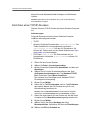 25
25
-
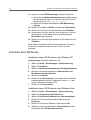 26
26
-
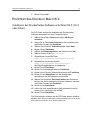 27
27
-
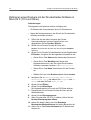 28
28
-
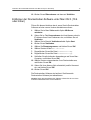 29
29
-
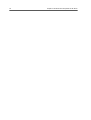 30
30
-
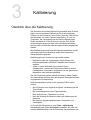 31
31
-
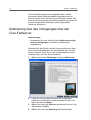 32
32
-
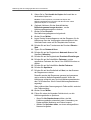 33
33
-
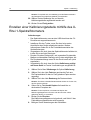 34
34
-
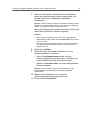 35
35
-
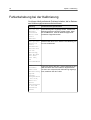 36
36
-
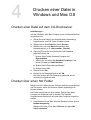 37
37
-
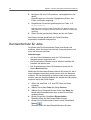 38
38
-
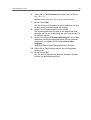 39
39
-
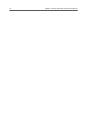 40
40
-
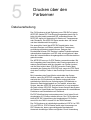 41
41
-
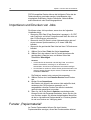 42
42
-
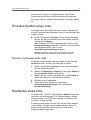 43
43
-
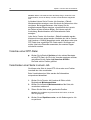 44
44
-
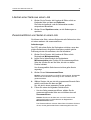 45
45
-
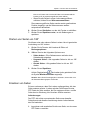 46
46
-
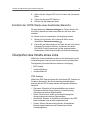 47
47
-
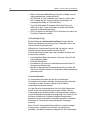 48
48
-
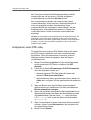 49
49
-
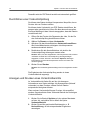 50
50
-
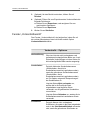 51
51
-
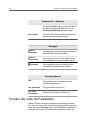 52
52
-
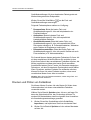 53
53
-
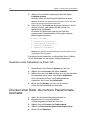 54
54
-
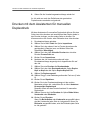 55
55
-
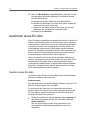 56
56
-
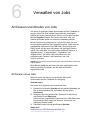 57
57
-
 58
58
-
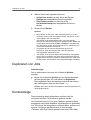 59
59
-
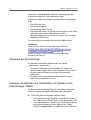 60
60
-
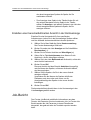 61
61
-
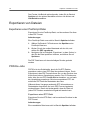 62
62
-
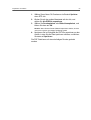 63
63
-
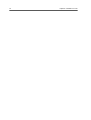 64
64
-
 65
65
-
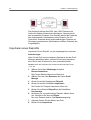 66
66
-
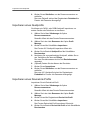 67
67
-
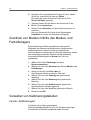 68
68
-
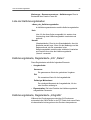 69
69
-
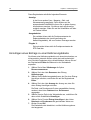 70
70
-
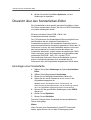 71
71
-
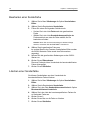 72
72
-
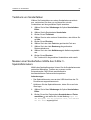 73
73
-
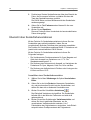 74
74
-
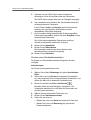 75
75
-
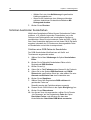 76
76
-
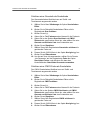 77
77
-
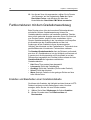 78
78
-
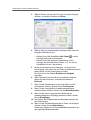 79
79
-
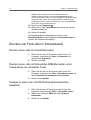 80
80
-
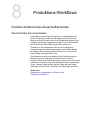 81
81
-
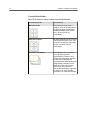 82
82
-
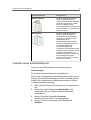 83
83
-
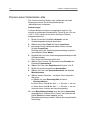 84
84
-
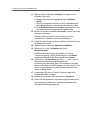 85
85
-
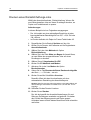 86
86
-
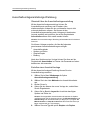 87
87
-
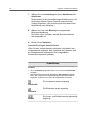 88
88
-
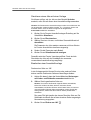 89
89
-
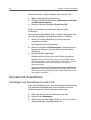 90
90
-
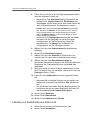 91
91
-
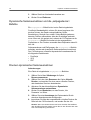 92
92
-
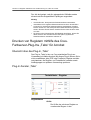 93
93
-
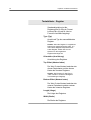 94
94
-
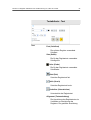 95
95
-
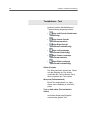 96
96
-
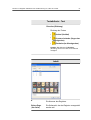 97
97
-
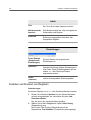 98
98
-
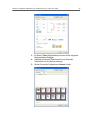 99
99
-
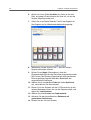 100
100
-
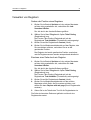 101
101
-
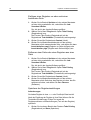 102
102
-
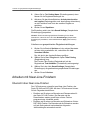 103
103
-
 104
104
-
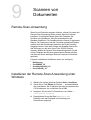 105
105
-
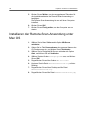 106
106
-
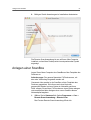 107
107
-
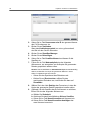 108
108
-
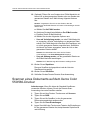 109
109
-
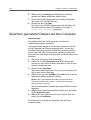 110
110
-
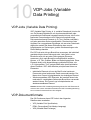 111
111
-
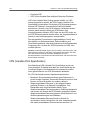 112
112
-
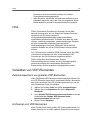 113
113
-
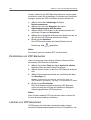 114
114
-
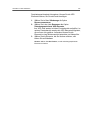 115
115
-
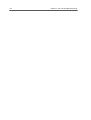 116
116
-
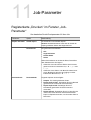 117
117
-
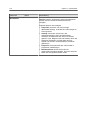 118
118
-
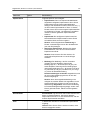 119
119
-
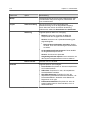 120
120
-
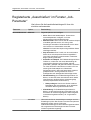 121
121
-
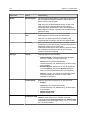 122
122
-
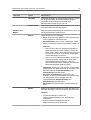 123
123
-
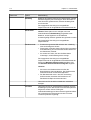 124
124
-
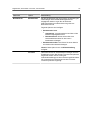 125
125
-
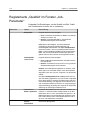 126
126
-
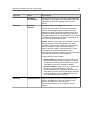 127
127
-
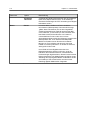 128
128
-
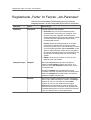 129
129
-
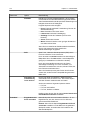 130
130
-
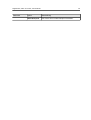 131
131
-
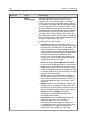 132
132
-
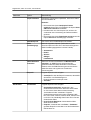 133
133
-
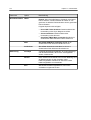 134
134
-
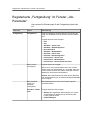 135
135
-
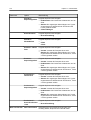 136
136
-
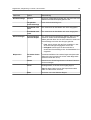 137
137
-
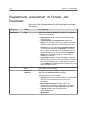 138
138
-
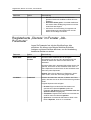 139
139
-
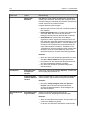 140
140
-
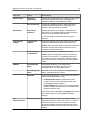 141
141
-
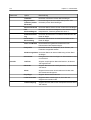 142
142
-
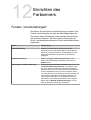 143
143
-
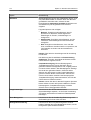 144
144
-
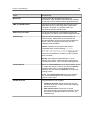 145
145
-
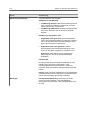 146
146
-
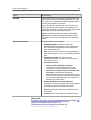 147
147
-
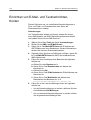 148
148
-
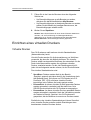 149
149
-
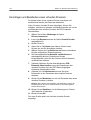 150
150
-
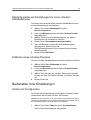 151
151
-
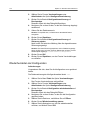 152
152
-
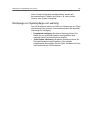 153
153
-
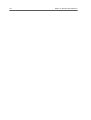 154
154
-
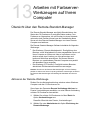 155
155
-
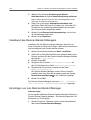 156
156
-
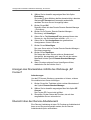 157
157
-
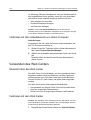 158
158
-
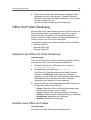 159
159
-
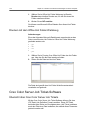 160
160
-
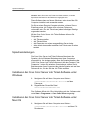 161
161
-
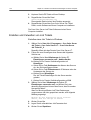 162
162
-
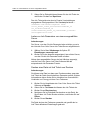 163
163
-
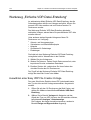 164
164
-
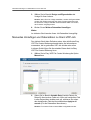 165
165
-
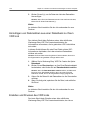 166
166
-
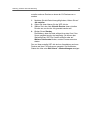 167
167
-
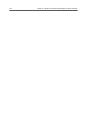 168
168
-
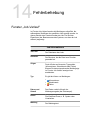 169
169
-
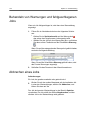 170
170
-
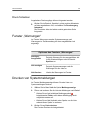 171
171
-
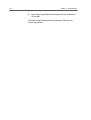 172
172
-
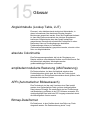 173
173
-
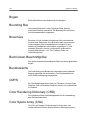 174
174
-
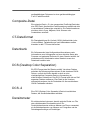 175
175
-
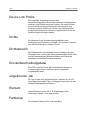 176
176
-
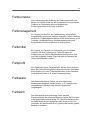 177
177
-
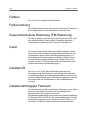 178
178
-
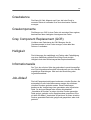 179
179
-
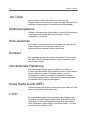 180
180
-
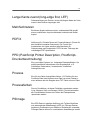 181
181
-
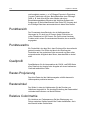 182
182
-
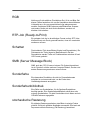 183
183
-
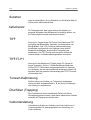 184
184
-
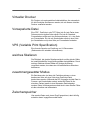 185
185
-
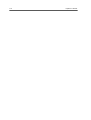 186
186
-
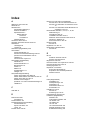 187
187
-
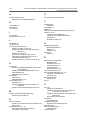 188
188
-
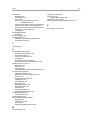 189
189
-
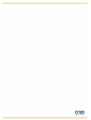 190
190
Xerox Xerox Color 550/560/570 Printer with Xerox CX Print Server (powered by Creo) Benutzerhandbuch
- Typ
- Benutzerhandbuch
- Dieses Handbuch eignet sich auch für
Verwandte Artikel
-
Xerox 700i/700 Benutzerhandbuch
-
Xerox DocuColor 7002/8002 Benutzerhandbuch
-
Xerox 700i/700 Benutzerhandbuch
-
Xerox Color 550/560/570 Benutzerhandbuch
-
Xerox Color 550/560/570 Benutzerhandbuch
-
Xerox DocuColor 7000AP/8000AP Benutzerhandbuch
-
Creo Spire CXP5000 Benutzerhandbuch
-
Xerox DocuColor 252 Benutzerhandbuch
-
Xerox DocuColor 5000 Benutzerhandbuch
-
Xerox DocuColor 7000AP/8000AP Benutzerhandbuch